MPG から MP4 へのコンバーターについて知っておくべきことは次のとおりです
ビデオに最適な形式を選択することは非常に重要です。間違ったフォーマットを使用すると、特に内蔵プレーヤーがフォーマットを認識しない場合、視聴の勢いが損なわれたり、ワークフローが停止したりする可能性があります。 MP4 と MPG は非常によく似た形式ですが、特定の状況ではどちらかを選択しなければならない場合があります。 MPG ファイルは通常、DVD または CD にビデオを書き込むときに考慮されますが、あまり近代的ではない圧縮技術を使用しています。ただし、非互換性の問題を解決し、品質を向上させる必要がある場合は、MP4 が究極のソリューションです。この投稿では、最良の方法を説明します MPGからMP4へのコンバーター デスクトップ、オンライン、モバイル アプリケーションを使用するプログラム。
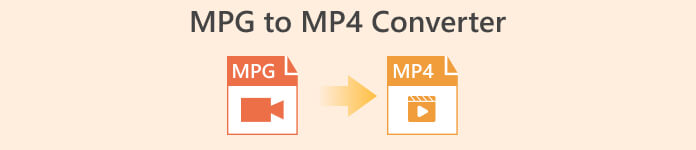
この記事のプログラムを比較した以下の表をよく読んでください。
| 設置サイズ | ベストユーザー | 価格 | |
| ビデオコンバーター究極 | 23.8MB | 平均的なものから専門家まで | $55.20 / 生涯 |
| 任意のビデオ コンバーター | 55.7MB | 初心者から中級者まで | $49.95 / 生涯 |
| 無料のビデオコンバーターオンライン | 無し | 初心者向け | 自由 |
| CloudConvert | 無し | 平均 | 自由 |
| ビデオ フォーマット ファクトリー | 15MB | 平均的な人から初心者向け | アプリ内購入 |
| ビデオコンバーター | 28.43MB | 平均 | アプリ内購入 |
パート 2. Windows および Mac 用 MPG から MP4 コンバーター
1.ビデオコンバーターアルティメット
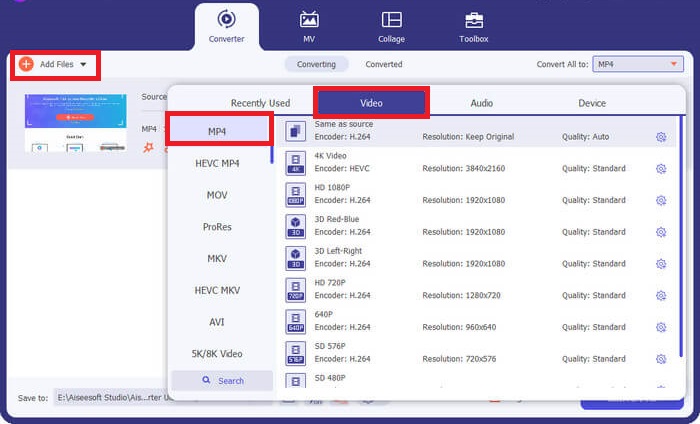
変換ニーズを最大限に高めたい場合は、 ビデオコンバーター究極 あなたにぴったりかもしれません。このプログラムは、GPU ハードウェア アクセラレーション機能を利用して、最大 50 倍の速度で変換を実行します。さらに、ユーザーは希望するビデオ品質に合わせて出力品質パラメータを変更できます。さらに、Video Converter Ultimate を使用すると、MPG や MP4 を含む FLV、MOV などの幅広い出力形式を選択できます。参考までに、この MPG コンバーターを MP4 に変換する方法を簡単に説明します。
ステップ1。 まず、下の適切なダウンロード ボタンをクリックしてください。 Mac デバイスを使用している場合は右のボタンに進み、Windows の場合は左のボタンに進みます。その後、ソフトウェアを実行し、インストール手順に従ってデバイス上で起動します。
無料ダウンロードWindows7以降の場合安全なダウンロード
無料ダウンロードMacOS10.7以降の場合安全なダウンロード
ステップ2。 MP4 ファイルをインポートするには、 プラス 中央にサインを入れます。 MP4 ファイルまたはフォルダーを選択し、サムネイルが画面に読み込まれるまで待ち、アップロード プロセスが完了します。
ステップ3。 次に、ドロップダウンします。 プロフィール 出力形式のリストにアクセスします。そこから、ビデオパネルに移動して選択します MP4。で品質を調整することもできます 設定 必要に応じて。
ステップ4。 出力要件を設定したら、変換に進むことができます。プロセスを開始するには、 すべて変換 ボタン。
主な機能
◆ この最高の MPG から MP4 コンバーターを使用すると、ユーザーは一括変換機能を楽しむことができます。
◆ 1000 以上の事前選択されたオーディオおよびビデオ出力フォーマットを提供します。
◆ Video Converter Ultimate は、Video Enhancer、Compressor、GIF Maker などのデジタル ファイル編集用のツールボックスを提供します。
◆ このプログラムには、無料の MPG から MP4 コンバーター Windows 10 の 14 日間の試用版が含まれています。
長所
- このプログラムは、初心者、平均、プロのユーザーに最適です。
- インターフェイスは見た目も美しく、快適に操作できます。
短所
- ツールのビデオ編集機能は、基本的な機能のみを提供します。
- URL によるビデオ変換は利用できません。
2. 任意のビデオコンバータ
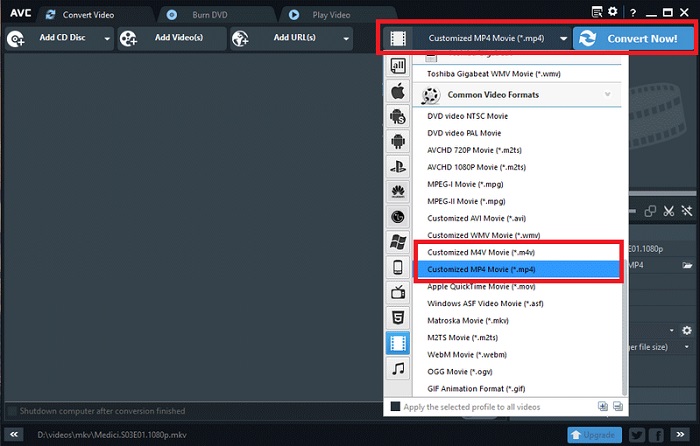
評価に値するもう 1 つのツールは、Any Video Converter です。このプログラムは、好みのビデオを変換する場合に驚異的に機能します。ただし、プロ バージョンにアップグレードしたユーザーは、ファイルの変換に加えて、無制限のスクリーン レコーダー機能と Web カメラ レコーダーにアクセスできます。このプログラムを使用して MPG を MP4 に変換する方法の内訳は次のとおりです。
ステップ1。 まず、へ向かいます ビデオを変換する MPG ファイルを MP4 形式に変換するパネル。次に、 ビデオを追加 ボタンをクリックして、ターゲットファイルを選択します。
ステップ2。 ファイルをインポートした後、ドロップダウン 出力プロファイル と選択します MP4.
ステップ3。 次のステップでは、出力を保存するフォルダーを選択します。最後にクリックします 今すぐ変換 変換プロセスを開始します。
主な機能
◆ プログラムの無料版には、不要で迷惑な広告は含まれません。
◆ Any Video Converter は、変換された出力にブランドの透かしの痕跡を残さないように努めています。
長所
- このプログラムは、MPG ファイル用のビデオ編集ツールを提供します。
短所
- どのビデオコンバーターも初心者にとっては使いにくいかもしれません。
パート 3. MPG から MP4 へのオンラインコンバーター
1. 無料オンライン動画変換ソフト
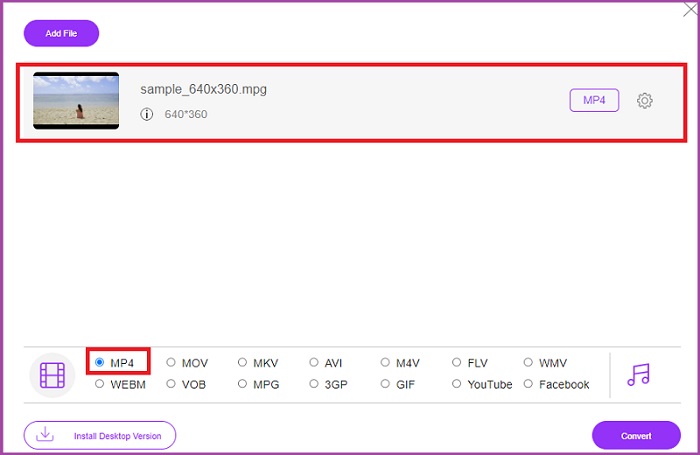
ソフトウェアのインストールに対応できるストレージが限られている場合は、いくつかのオンライン ツールも役立ちます。これまでのところ、 無料のビデオコンバーターオンライン MPG から MP4 ビデオへの変換に対応する、充実したプログラムです。このプログラムは、私たちが知っている 50 以上の一般的な形式を提供します。さらに、ユーザーはパラメーターを調整することで出力品質要件を制御することもできます。この最高の無料 MPG から MP4 コンバーターをご希望の場合は、以下に作成された簡単な手順に従ってください。
ステップ1。 検索エンジンでオンライン プログラムを開きます。一度出現すると、 変換するファイルを追加する ボタンを押してプログラムを起動します。
ステップ2。 次に、同じボタンをもう一度押して、生のビデオをプログラムに追加します。ファイルがアップロードされたら、選択します MP4 出力形式の選択で。
ステップ3。 最後に、 変換 ボタンをクリックし、出力がダウンロードされるまで待ちます。
長所
- この MPG から MP4 へのオンライン コンバーターでは、一括変換機能が可能です。
- 最大 300 MB の大きなファイル サイズに対応できます。
短所
- Free Online Video Converter にはビデオ編集ツールは提供されていません。
2. CloudConvert
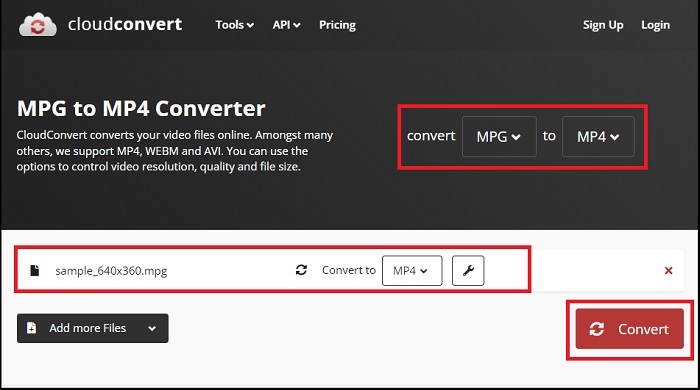
200 以上の出力形式がサポートされている CloudConvert は、多用途であると考えられています。このツールはビデオの変換に役立つだけでなく、電子ブック、アーカイブ、画像、オーディオ ファイルを別のファイル拡張子に変換することもできます。さらに、このプログラムでは、最高の結果を最大化するために品質を変更することもできます。以下に作成したガイドを参照して、以下の最高の MPG から MP3 コンバーターのダウンロードを使用してビデオ形式を変換してください。
ステップ1。 検索エンジンを使用して Convert files の Web サイトにアクセスします。中央にある ブラウズ ボタンをクリックしてローカルフォルダーにアクセスします。
ステップ2。 アップロード後、展開すると、 出力フォーマット ボックスを選択して選択します MP4 リストにあります。
ステップ3。 最後のステップとして、 変換 ファイルがダウンロードされるまで待ちます。
長所
- ユーザー情報を保護するためのデータセキュリティ保護を提供します。
- このプログラムは 1000 以上のメディア出力形式を提供します。
短所
- インターネットが切断されると変換は中断されます。
パート4. AndroidおよびiOS用のMPGからMP4へのコンバーターアプリ
1. オーディオビデオファクトリー
テクノロジーの革新により、MPG から MP4 への変換がハンドヘルド モバイル デバイスで実行できるようになりました。 Audio Video Factory を使用すると、1 つのアプリケーションでオーディオとビデオの形式を変換できます。さらに、ファイルを変換する前にコーデックやビットレートなどのビデオパラメータを編集することもできます。
ステップ1。 申し込み画面で、 プラス ボタンをクリックして選択します ビデオ ファイルフォルダーにアクセスします。
ステップ2。 MPG ファイルを選択した後、 変換 ボタンをクリックして展開します 出力 タブをクリックして形式のリストを表示します。
ステップ3。 リストから MP4 を選択した後、ファイル内の他の情報を変更できます。その後、 変換 ボタンをクリックして変換を開始します。
長所
- ユーザーが曲のタイトル、アルバム カバー、アーティストなどのメタデータ情報を編集できる、Android および iOS の万能アプリケーションです。
- 変換されたファイルを直接再生するためのネイティブメディアプレーヤーが付いています。
短所
- インターフェースのデザインに関してはアップグレードが必要です。
2. Technorazer のビデオコンバーター
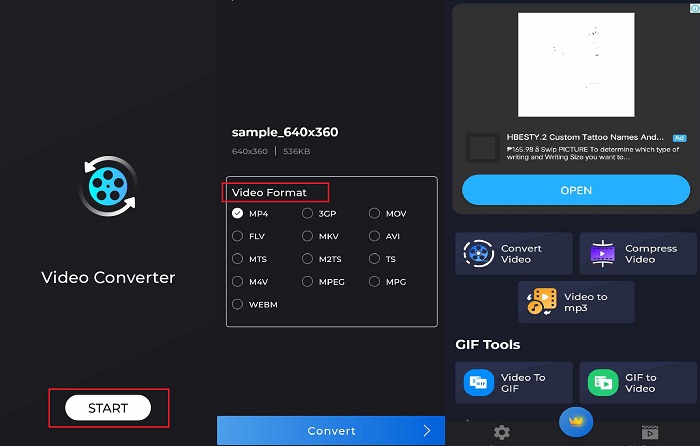
ビデオを変換、圧縮し、オーディオに変換します。これらは Video Converter が提供する強力な機能です。 Technorazer 社が作成したアプリケーションには、Playstore で 4.8/5 を超えるレビューが付いています。このアプリケーションは、最大 70 倍の高速変換速度を実現します。さらに、品質を損なうことなく、MPG を VOB、MPP4、3GP、FLV などのあらゆる形式に変換できます。それに加えて、Tehcnorazer のビデオ コンバーターは GIF ファイルを抽出し、内蔵トリマーを使用してオーディオから着信音を作成できます。
ステップ1。 をタップします ビデオを変換する ボタンをクリックして特定のアクティビティをアクティブにします。その後、 ビデオを選択 ボタンをクリックして MPG をインポートします。
ステップ2。 ファイルが画面に読み込まれると、出力形式が自動的に表示され、選択します。 MP4.
ステップ3。 最後に、 変換 ボタン。プロセスが完了したら、ファイルの名前を変更し、デバイス上のローカル フォルダーに保存できます。
長所
- 黒いスキンインターフェイスにより、プログラムに洗練された外観が追加されます。
- ビデオファイルサイズは無制限です。
- 有料版には反転ビデオ機能が含まれています。
短所
- 無料版には広告が多すぎます。
参考文献:
オーディオ品質を維持するための MPG から MP3 への簡単な変換
パート 5. MPG コンバーターから MP4 へのよくある質問
無料でMPGをMP4に変換できますか?
絶対そうです!ビデオ ファイルを別の形式に変換したい場合は、Free Video Converter Online などの多くのオンライン プラットフォームが役に立ちます。
MPG は MP4 よりも優れていますか?
品質に関しては、同じビットレートにもかかわらず、MP4 は MPG よりも優れています。ただし、インターネット上でファイルを配布するためのより効率的な形式を目指す場合は、MP4 の方が有利です。
MP4の利点は何ですか?
記録のために言っておきますが、MP4 が当社の標準形式です。この形式は、ファイルのサイズを削減することを目的とした非可逆圧縮の一種です。品質に関しては、MP4 は平均的であり、あらゆるプラットフォームとの互換性が高いと考えられています。
MPGをMP4に変換しても安全ですか?
はいぜったいに!オンライン ソフトウェアでもオフライン ソフトウェアでも、ほとんどのプラットフォームでは、使用前にユーザーの個人情報は必要ありません。一方、MPG を MP4 に変換しても、メディア プレーヤーとの非互換性の問題は発生しません。
MPG ファイルを再生できないのはなぜですか?
MPG ファイルは、ほとんどの場合、どのビデオ プレーヤーでも互換性があります。問題が発生した場合は、メディア プレーヤーが MPG ファイルをサポートしているかどうか、またはファイルが破損していないかを確認してください。
結論
特定の状況では、MPG と MP4 の両方がニーズに応えます。上記のすべてのツールを使用すると、オフライン ツールは編集や圧縮と同時にビデオ形式の変換を実行できます。の MPGからMP4へのコンバーターは無料です オンライン プログラムでは、一括変換とオーディオ パラメータの変更が可能です。モバイル アプリの場合は、大きなファイルを単独で変換する場合に利点があり、ファイルをさらに編集する必要がありません。



 ビデオコンバーター究極
ビデオコンバーター究極 スクリーンレコーダー
スクリーンレコーダー



